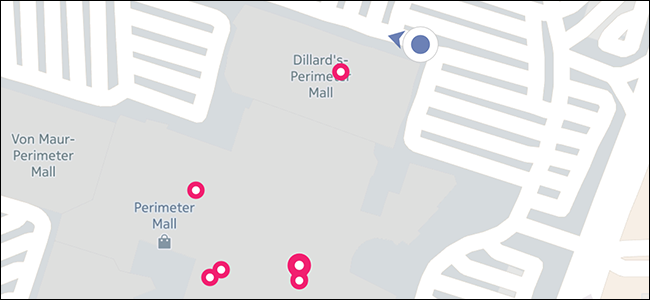
Todo el mundo necesita encontrar un punto de acceso Wi-Fi de vez en cuando. Casi todo el mundo tiene Facebook . Si tiene Facebook en su teléfono, puede usarlo para encontrar negocios locales que ofrezcan Wi-Fi público. Aquí se explica cómo utilizar esta herramienta.
La herramienta Find Wi-Fi de Facebook es una de las miniaplicaciones integradas que quizás ni siquiera te des cuenta de que está en tu teléfono. Facebook mantiene una lista de empresas que ofrecen puntos de acceso Wi-Fi públicos, muchos de ellos gratuitos. Las empresas deben confirmar a través de sus páginas de perfil comercial que ofrecen Wi-Fi e incluir el nombre de su red pública. Entonces, si encuentra Wi-Fi a través de la aplicación de Facebook, puede estar bastante seguro de que realmente hay una red abierta allí.
Para encontrar la herramienta de búsqueda de Wi-Fi, abra la aplicación de Facebook y toque el botón de menú en la esquina superior derecha.
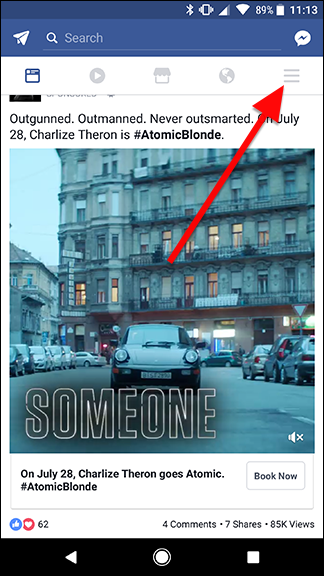
Desplácese hacia abajo hasta la sección Aplicaciones. Toque Ver todo y toque Buscar Wi-Fi en la lista.
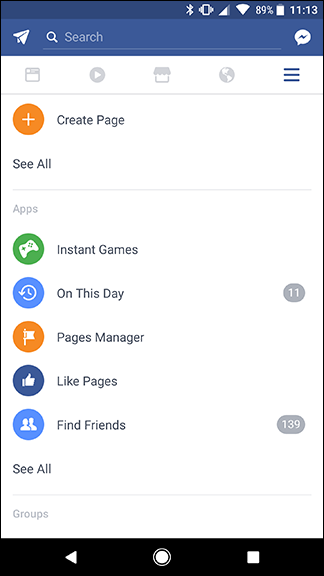
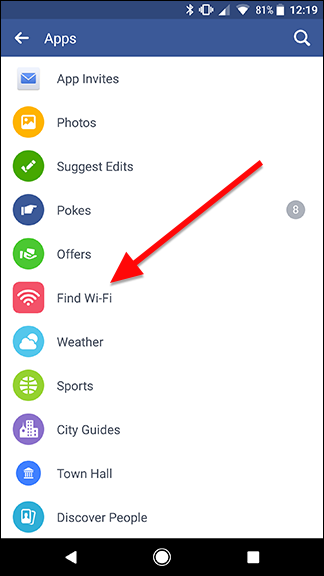
La primera vez que use Find Wi-Fi, deberá otorgarle permiso para usar su ubicación actual y el historial de ubicaciones para encontrar puntos de Wi-Fi. SI no va más allá de esto, Facebook no tendrá acceso a su ubicación (a menos que le haya dado permiso a Facebook a través de una de las muchas, muchas otras formas en que puede estar rastreando), pero puede desactivarlo más tarde si necesitas.
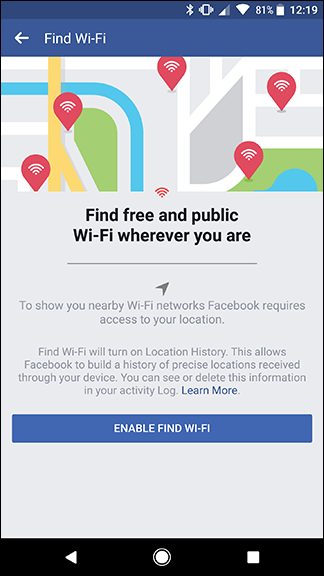
Primero, verá una lista de redes a su alrededor que ofrecen Wi-Fi público. También verá el horario de la tienda y el nombre de la red, para que pueda encontrarlo fácilmente cuando llegue allí. Estos listados parecen estar ordenados por distancia de su ubicación actual. Alternativamente, puede tocar Mapa para ver las ubicaciones en un mapa y explorar otras áreas.
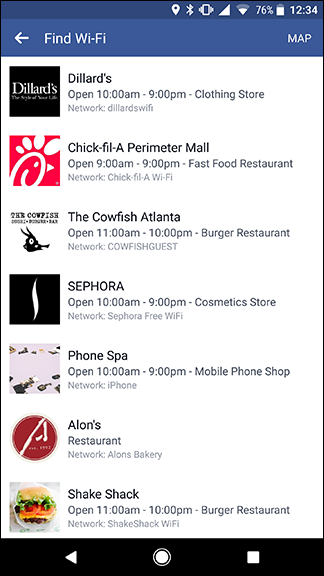
En la pantalla del mapa, puede desplazarse y tocar Buscar en esta área para encontrar más puntos Wi-Fi disponibles. Esto es particularmente útil si sabe que estará en una parte diferente de la ciudad más tarde y necesita encontrar un lugar para trabajar en su computadora portátil. Toque uno de los puntos para buscar información sobre la empresa que ofrece Wi-Fi.
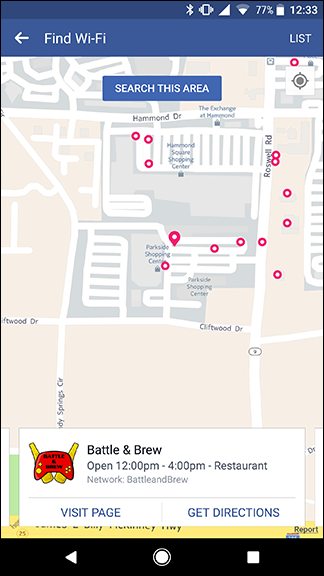
Tenga en cuenta que, si bien estas redes pueden estar disponibles públicamente de acuerdo con la página de listado de su empresa, es posible que deba solicitar una contraseña o aceptar algunos términos para obtener acceso. Desafortunadamente, Facebook no ofrece esta información, pero puede comunicarse con la empresa o preguntarle a alguien adentro cuando llegue.
Una vez que llegue a la empresa, puede iniciar sesión en la red Wi-Fi como lo haría normalmente en su teléfono o computadora portátil. Facebook no te conecta automáticamente a ninguna red, pero es una herramienta útil para explorar los lugares abiertos en tu ciudad.
Cómo desactivar el seguimiento de ubicación de Find Wi-Fi
Supongamos que necesita encontrar una red Wi-Fi en un apuro, pero prefiere no dejar que Facebook siga rastreando su ubicación. Puede desactivar esto en su configuración de Facebook. Para encontrar esto, toque el ícono de menú como lo hizo en el primer paso anterior. Esta vez, desplácese hacia abajo para encontrar Configuración de la cuenta.
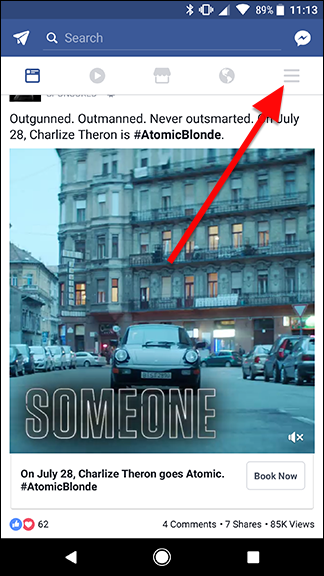
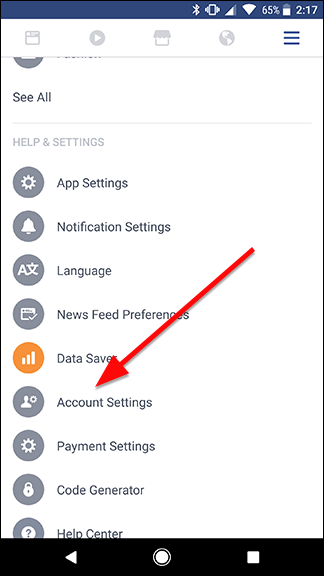
A continuación, toque Ubicación.
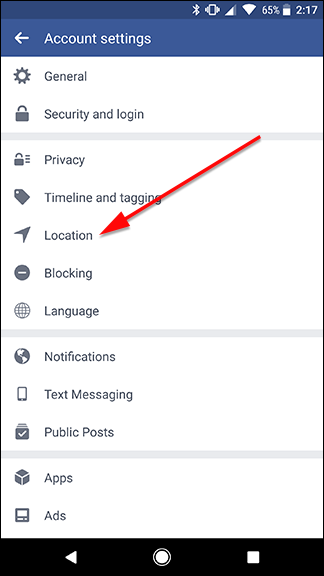
En el medio de la página, verá un botón que dice Historial de ubicaciones. Desactive esta palanca. Verás un mensaje que te permite saber a qué mini «aplicaciones» de Facebook perderás acceso (y, en consecuencia, cuáles no tendrán acceso a tu ubicación). Toque Aceptar para confirmar.
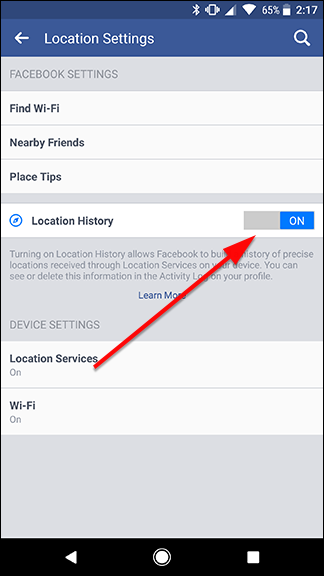

Ahora, Facebook no rastreará su ubicación utilizando estos servicios. Si alguna vez necesita usar las herramientas de ubicación de Facebook nuevamente, se le pedirá que otorgue permiso para usar su ubicación antes de hacerlo.


